
Simpan data anda secara selamat dalam iCloud
iCloud menyimpan foto, video, dokumen, muzik, app, sandaran peranti dan banyak lagi dengan selamat—memastikan ia dikemas kini merentas semua peranti anda. iCloud juga membenarkan anda untuk berkongsi foto, kalendar, lokasi dan banyak lagi dengan rakan dan keluarga. Anda boleh mendaftar masuk ke iCloud pada peranti anda atau melalui web dengan Akaun Apple anda.
Lihat Panduan Pengguna iCloud untuk mendapatkan maklumat yang lebih terperinci tentang perkara yang disimpan dalam iCloud.
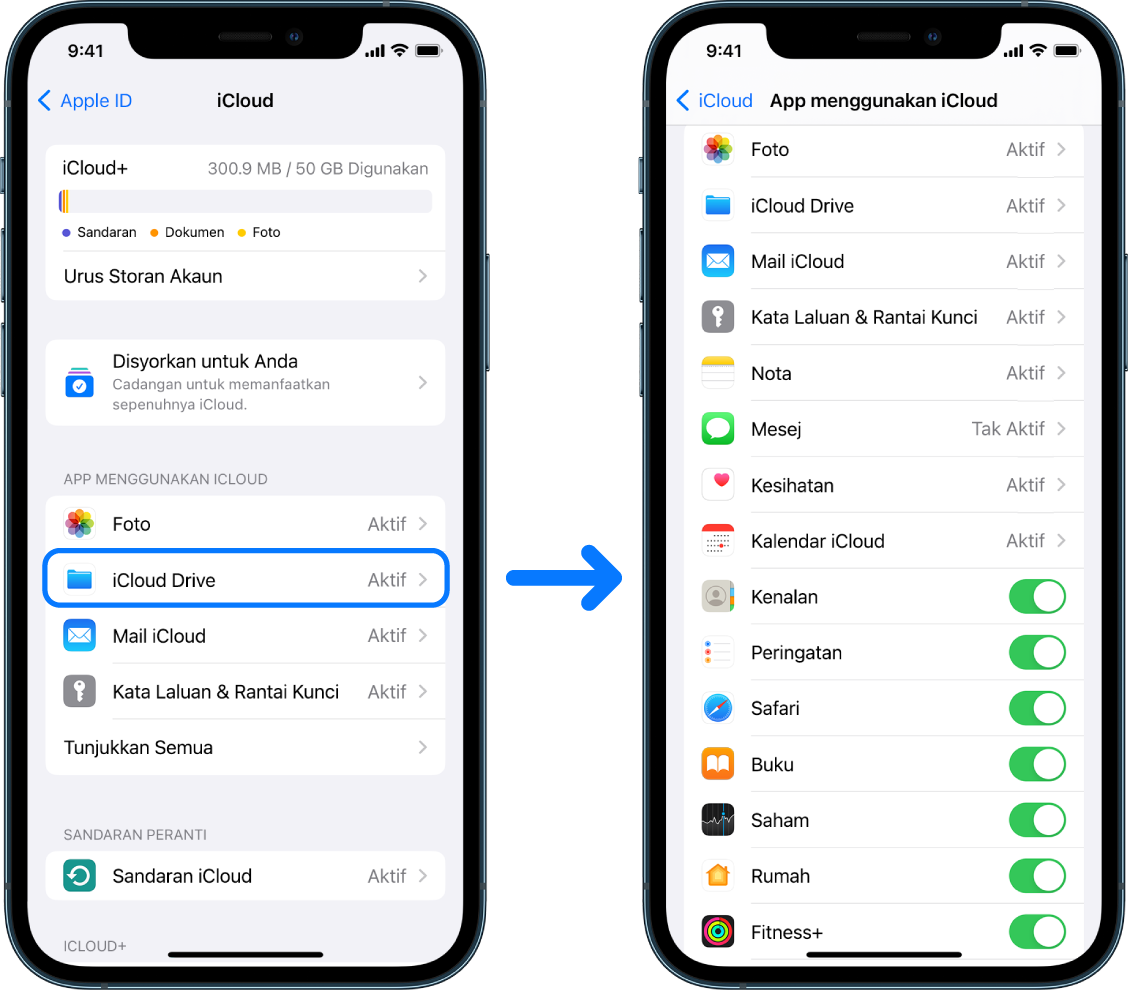
Pilihan keselamatan iCloud
Apple menawarkan kepada pengguna dua pilihan untuk menyulitkan dan melindungi data yang disimpan dalam iCloud:
Perlindungan data standard (seting lalai): Data iCloud anda disulitkan, kunci penyulitan disimpan di pusat data Apple dan Apple boleh membantu anda untuk pemulihan data dan akaun. Hanya sesetengah data iCloud—14 kategori data, termasuk data dan kata laluan Kesihatan dalam Rantai Kekunci iCloud—disulitkan hujung ke hujung.
Perlindungan Data Lanjutan untuk iCloud: Seting pilihan yang menawarkan paras tertinggi keselamatan data awan Apple kepada anda. Jika anda memilih untuk mengaktifkan Perlindungan Data Lanjutan, peranti dipercayai anda mengekalkan akses tunggal kepada kekunci penyulitan untuk majoriti data iCloud anda, melindunginya menggunakan penyulitan hujung ke hujung. Dengan Perlindungan Data Lanjutan, bilangan kategori data yang menggunakan penyulitan hujung ke hujung meningkat ke 23 dan menyertakan Sandaran iCloud, Foto, Nota dan banyak lagi.
Untuk mendapatkan maklumat lanjut, lihat artikel Sokongan Apple Cara mengaktifkan Perlindungan Data Lanjutan untuk iCloud dan gambaran keseluruhan keselamatan data iCloud,bahagian “kategori dan penyulitan data”.
Ketahui cara: Untuk melihat tugas di bawah, pilih butang tambah ![]() bersebelahan tajuknya.
bersebelahan tajuknya.
Lihat dan tukar seting iCloud
Anda boleh melihat dan menukar seting iCloud anda pada setiap peranti, termasuk app (Apple dan pihak ketiga) yang menggunakan iCloud, sandaran iCloud dan banyak lagi:
Pada iPhone atau iPad anda: Pergi ke Seting
 > [nama anda] > iCloud.
> [nama anda] > iCloud.Menyahdayakan ciri ini bermaksud anda tidak boleh menggunakannya jika peranti anda hilang atau dicuri dan dimatikan.
Pada Mac anda dengan macOS 13 atau lebih baharu: Pilih menu Apple
 , pilih Seting Sistem, klik Akaun Apple
, pilih Seting Sistem, klik Akaun Apple  , kemudian klik iCloud.
, kemudian klik iCloud.Pada Mac anda dengan macOS 12 atau lebih lama: Pilih menu Apple
 , pilih Keutamaan Sistem, klik Akaun Apple
, pilih Keutamaan Sistem, klik Akaun Apple  , kemudian klik iCloud.
, kemudian klik iCloud.
Daftar keluar daripada iCloud
Anda juga boleh mendaftar keluar daripada iCloud sepenuhnya pada peranti. Jika anda mendaftar keluar daripada iCloud, ia tidak lagi menyandarkan maklumat pada peranti tersebut.
Pada iPhone atau iPad anda: Pergi ke Seting
 > [nama anda] > skrol ke bawah, kemudian ketik Daftar Keluar.
> [nama anda] > skrol ke bawah, kemudian ketik Daftar Keluar.Pada Mac anda dengan macOS 13 atau lebih baharu: Pilih menu Apple
 , pilih Seting Sistem, klik Akaun Apple
, pilih Seting Sistem, klik Akaun Apple  , klik Gambaran Keseluruhan, kemudian klik Daftar Keluar.
, klik Gambaran Keseluruhan, kemudian klik Daftar Keluar.Pada Mac anda dengan macOS 12 atau lebih lama: Pilih menu Apple
 , pilih Keutamaan Sistem, klik Akaun Apple
, pilih Keutamaan Sistem, klik Akaun Apple  , klik Gambaran Keseluruhan, kemudian klik Daftar Keluar.
, klik Gambaran Keseluruhan, kemudian klik Daftar Keluar.